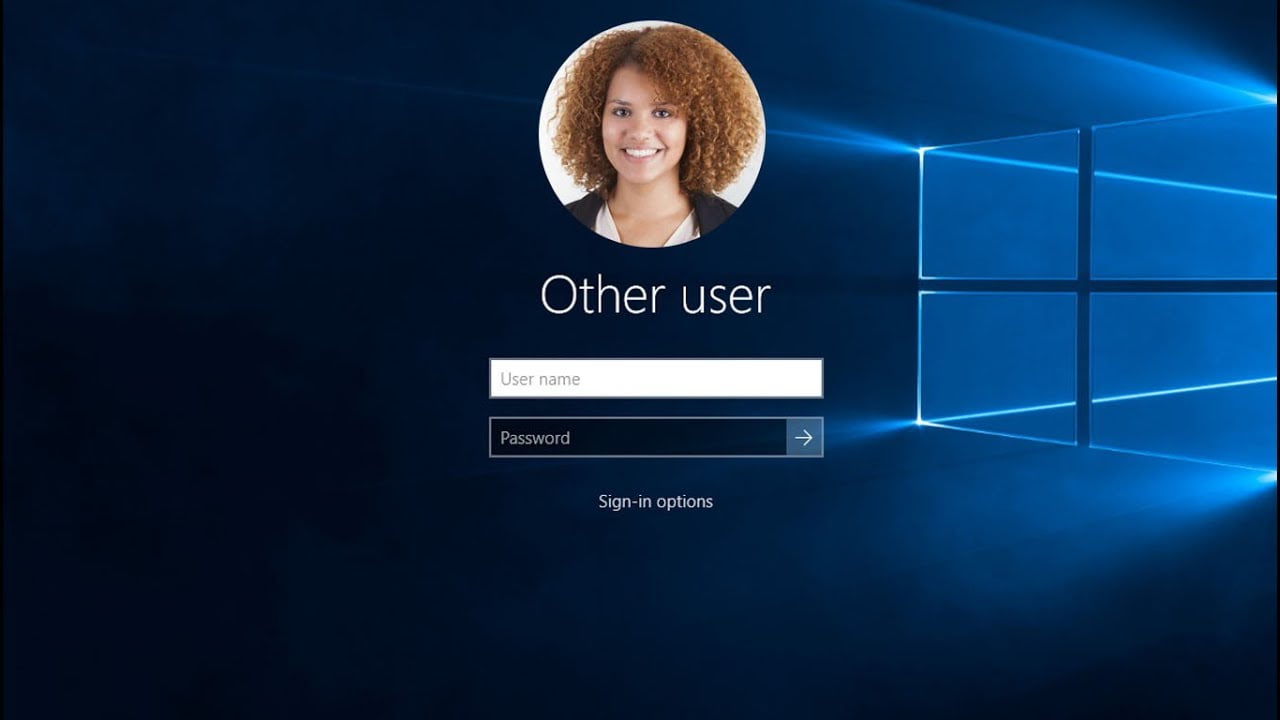
En ocasiones, puede ser necesario eliminar una cuenta de usuario en Windows 10, ya sea porque ya no se utiliza o porque se desea eliminar la información personal asociada a esa cuenta. Sin embargo, puede resultar confuso para algunos usuarios saber cómo hacerlo de manera segura y efectiva. En esta guía paso a paso, se explicarán los pasos necesarios para eliminar una cuenta de usuario en Windows 10 sin perder información importante y protegiendo la seguridad del sistema operativo.
Eliminación de cuenta de Microsoft: Guía paso a paso para deshacerse de su cuenta fácilmente».
Si estás buscando eliminar tu cuenta de Microsoft de forma fácil y rápida, esta guía paso a paso te ayudará a hacerlo de manera efectiva.
Antes de empezar:
Es importante tener en cuenta que eliminar tu cuenta de Microsoft también eliminará cualquier información asociada a ella, como correos electrónicos, archivos y documentos guardados en OneDrive, entre otros. Por lo tanto, es recomendable hacer una copia de seguridad de tus datos antes de proceder con la eliminación de la cuenta.
Paso 1: Inicia sesión en tu cuenta de Microsoft
Para eliminar tu cuenta de Microsoft, necesitas iniciar sesión en ella. Dirígete a la página de inicio de sesión de Microsoft y entra con tu dirección de correo electrónico y contraseña.
Paso 2: Accede a la página de configuración de la cuenta
Una vez que hayas iniciado sesión, dirígete a la página de configuración de la cuenta. Para hacerlo, haz clic en tu foto de perfil en la esquina superior derecha y selecciona «Configuración de la cuenta».
Paso 3: Selecciona «Cerrar cuenta»
En la página de configuración de la cuenta, desplázate hacia abajo hasta encontrar la opción «Cerrar cuenta». Haz clic en ella para continuar.
Paso 4: Verifica tu identidad
Antes de eliminar tu cuenta de Microsoft, la plataforma te pedirá que verifiques tu identidad. Sigue las instrucciones que aparecen en la pantalla para completar este proceso.
Paso 5: Lee los términos y condiciones
Microsoft te mostrará los términos y condiciones de la eliminación de la cuenta. Asegúrate de leerlos detenidamente antes de continuar.
Paso 6: Confirma la eliminación de la cuenta
Una vez que hayas leído los términos y condiciones, haz clic en «Cerrar cuenta» para confirmar la eliminación de tu cuenta de Microsoft. Recuerda que este proceso no se puede deshacer, por lo que debes estar seguro de querer eliminar tu cuenta antes de hacerlo.
Paso 7: Espera la confirmación
Después de confirmar la eliminación de tu cuenta, deberás esperar unos días antes de que se complete el proceso. Durante este tiempo, no podrás acceder a ningún servicio de Microsoft que requiera iniciar sesión con tu cuenta.
Cómo cambiar la cuenta de administrador en Windows 10: Guía paso a paso
Si eres el dueño de una computadora con Windows 10, es importante que sepas cómo cambiar la cuenta de administrador. Esto te dará el control completo sobre la computadora y te permitirá realizar todas las tareas importantes en el sistema operativo. En este artículo, te enseñaremos cómo cambiar la cuenta de administrador en Windows 10 paso a paso.
Paso 1: Inicia sesión en tu cuenta de administrador actual
Para cambiar la cuenta de administrador en Windows 10, necesitas iniciar sesión en tu cuenta actual de administrador. Si no sabes qué cuenta es la de administrador, simplemente ve a «Configuración» y busca «Cuentas». Desde allí, podrás ver qué cuentas están configuradas como administrador.
Paso 2: Crea una nueva cuenta de administrador
Una vez que hayas identificado tu cuenta de administrador actual, tendrás que crear una nueva cuenta de administrador. Para hacer esto, ve a «Configuración», luego a «Cuentas» y haz clic en «Familia y otras personas». Desde allí, podrás agregar una nueva cuenta de usuario y configurarla como administrador.
Paso 3: Cambiar la cuenta de administrador
Una vez que hayas creado una nueva cuenta de administrador, tendrás que cambiar la cuenta de administrador actual a la nueva cuenta. Para hacer esto, ve a «Configuración», luego a «Cuentas» y haz clic en «Cuentas de usuario». Desde allí, podrás seleccionar la nueva cuenta de administrador y cambiar la cuenta actual a una cuenta estándar o eliminarla por completo.
Paso 4: Verifica la nueva cuenta de administrador
Una vez que hayas cambiado la cuenta de administrador en Windows 10, es importante verificar que todo esté funcionando correctamente. Inicia sesión en la nueva cuenta de administrador y asegúrate de que tengas acceso completo al sistema operativo. Si todo está funcionando según lo esperado, puedes eliminar la antigua cuenta de administrador.
Guía completa para cambiar de usuario en el ordenador: Paso a paso y fácilmente
En ocasiones, es necesario cambiar de usuario en nuestro ordenador por diversas razones, como por ejemplo, compartir el equipo con otras personas o simplemente para mantener nuestra privacidad. En este artículo, te enseñaremos cómo cambiar de usuario en Windows 10 de manera fácil y rápida.
Paso 1: Cerrar sesión en la cuenta actual
Lo primero que debemos hacer es cerrar sesión en la cuenta de usuario que actualmente estamos utilizando. Para ello, debemos hacer clic en el botón «Inicio» en la esquina inferior izquierda de la pantalla y seleccionar la opción «Cerrar sesión».
Recuerda: Si tienes algún documento o archivo abierto, asegúrate de guardarlo antes de cerrar sesión para no perder ningún dato.
Paso 2: Seleccionar la cuenta de usuario
Una vez que hayamos cerrado sesión, nos aparecerá la pantalla de inicio de sesión de Windows 10. Aquí debemos seleccionar la cuenta de usuario a la que deseamos acceder. Si la cuenta no está visible, deberemos hacer clic en la opción «Otro usuario» para ingresar las credenciales de acceso.
Nota: Es importante recordar que debemos conocer el nombre de usuario y la contraseña de la cuenta a la que deseamos acceder.
Paso 3: Iniciar sesión en la cuenta seleccionada
Una vez que hayamos seleccionado la cuenta de usuario a la que deseamos acceder, debemos ingresar la contraseña correspondiente y hacer clic en el botón «Iniciar sesión». En caso de haber olvidado la contraseña, podemos hacer clic en la opción «¿Olvidaste tu contraseña?» para recuperarla.
Importante: Si estamos accediendo a una cuenta de usuario que no es nuestra, debemos asegurarnos de cerrar sesión al finalizar para garantizar la privacidad de la otra persona.
Paso 4: Cambiar de usuario rápidamente
Si necesitamos cambiar de usuario de manera rápida y sin tener que cerrar sesión, podemos hacerlo desde el menú de inicio de Windows 10. Para ello, debemos hacer clic en el botón «Inicio» y seleccionar la opción «Usuario». Allí podremos seleccionar la cuenta de usuario a la que deseamos acceder.
Recuerda: Este método solo funciona si tenemos más de una cuenta de usuario en nuestro ordenador.
Guía fácil para eliminar una cuenta de correo en Windows 10 sin necesidad de contraseña
Eliminar una cuenta de correo en Windows 10 es una tarea sencilla pero que requiere de ciertos conocimientos para llevarla a cabo. En este artículo, te mostraremos una guía paso a paso para que puedas quitar cuentas de usuario en Windows 10 sin necesidad de introducir una contraseña.
Paso 1: Accede al Panel de Control
Lo primero que debes hacer es acceder al Panel de Control. Para ello, haz clic en el botón de inicio de Windows y escribe «Panel de Control» en la barra de búsqueda. Selecciona la opción que aparece y accederás al Panel de Control.
Paso 2: Selecciona «Cuentas de usuario»
Una vez dentro del Panel de Control, busca la opción «Cuentas de usuario» y selecciónala. Verás una lista de todas las cuentas de usuario disponibles en tu ordenador.
Paso 3: Selecciona la cuenta que deseas eliminar
Busca la cuenta de correo que deseas eliminar de la lista y selecciónala. Se abrirá una ventana con diferentes opciones.
Paso 4: Selecciona «Eliminar cuenta»
En la ventana que se ha abierto, selecciona la opción «Eliminar cuenta». Verás una advertencia que te informará de que todos los archivos asociados a esa cuenta serán eliminados. Si estás seguro de que deseas eliminar la cuenta, confirma la acción y haz clic en «Eliminar cuenta».
Paso 5: Elimina los archivos asociados a la cuenta
Una vez que hayas eliminado la cuenta, es posible que algunos archivos asociados a esa cuenta queden en tu ordenador. Para eliminarlos, accede a la carpeta de usuario correspondiente a esa cuenta y elimina todos los archivos y carpetas asociados a ella.
Con estos sencillos pasos, podrás eliminar una cuenta de correo en Windows 10 sin necesidad de introducir una contraseña. Recuerda que es importante hacer una copia de seguridad de tus archivos antes de eliminar cualquier cuenta de usuario en tu ordenador.
En resumen, quitar cuentas de usuario de Windows 10 es una tarea sencilla que se puede realizar siguiendo los pasos que hemos detallado en esta guía. Es importante tener en cuenta que solo debemos eliminar aquellas cuentas que no se utilicen o que ya no sean necesarias para evitar problemas de seguridad y privacidad. Esperamos que esta información sea de gran ayuda para ti y que puedas aplicarla en tu sistema operativo de manera eficiente.
